Perbaiki Obrolan Suara Halo Infinite Tidak Berfungsi
Diterbitkan: 2023-02-19
Halo Infinite telah dirilis tetapi pemain melaporkan masalah obrolan. Ketidakmampuan untuk menggunakan obrolan suara atau game membuat pemain frustasi karena komunikasi dengan rekan satu tim sangat penting. Masalah dengan obrolan muncul di platform Xbox, PlayStation, dan PC. Obrolan game Halo infinite tidak berfungsi adalah salah satu masalah yang dihadapi pemain. Pada artikel ini, kita akan membahas potensi penyebab obrolan suara Halo infinite tidak berfungsi dan memberikan solusi untuk memperbaiki masalah obrolan suara Halo tidak berfungsi. Lanjutkan membaca untuk memperbaiki obrolan game Halo Infinite tidak berfungsi.

Cara Memperbaiki Obrolan Suara Halo Infinite Tidak Berfungsi
Ada beberapa kemungkinan penyebab obrolan suara Halo tidak berfungsi. Beberapa kemungkinan penyebabnya antara lain:
- Masalah Server.
- Konektifitas jaringan.
- Pengaturan permainan.
- Konflik Perangkat Keras atau Perangkat Lunak.
- Pengaturan Firewall atau Keamanan.
- Pembaruan permainan.
Ini adalah beberapa penyebab potensial obrolan suara Halo tidak berfungsi. Penting untuk dicatat bahwa penyebabnya dapat bervariasi dari pemain ke pemain, dan kombinasi dari faktor-faktor ini juga dapat berperan.
Pertanyaan Apakah ada yang menggunakan obrolan suara di Halo Infinite sering ditanyakan oleh banyak pemain setiap kali mereka menghadapi masalah ini dan beberapa lainnya bertanya-tanya Mengapa obrolan suara Halo Infinite saya tidak berfungsi? Untuk Memperbaiki obrolan game halo infinite tidak berfungsi, ikuti metode yang diberikan di bawah ini. Baik Anda menggunakan Xbox, PlayStation, atau PC, kami berharap dapat memberi Anda alat yang Anda butuhkan untuk kembali bermain dan berkomunikasi dengan rekan satu tim dengan lancar.
Untuk mengatasi masalah voice chat tidak berfungsi di Halo Infinite, pemain dapat mencoba solusi berikut:
Metode 1: Mulai Ulang Game dan Periksa Pembaruan
Salah satu solusi paling sederhana untuk dicoba saat menghadapi masalah obrolan suara di Halo Infinite adalah memulai ulang game dan memeriksa pembaruan. Metode ini seringkali dapat memperbaiki bug dan gangguan yang mungkin menyebabkan obrolan suara tidak berfungsi dengan baik. Dengan memulai ulang game, ini dapat membantu menyelesaikan masalah sementara yang mungkin muncul, dan memeriksa pembaruan dapat memastikan bahwa Anda memiliki versi terbaru dari game yang dapat memiliki perbaikan dan peningkatan bug. Ini adalah solusi sederhana dan mudah untuk dicoba sebelum beralih ke metode yang lebih kompleks.
1. Tutup game dan keluar sepenuhnya.
2. Mulai ulang konsol atau PC.
3. Luncurkan ulang game dan periksa pembaruan yang tersedia.
4. Instal pembaruan jika tersedia dan periksa apakah obrolan suara berfungsi dengan baik.
Metode 2: Pecahkan Masalah Koneksi Jaringan
Koneksi internet yang buruk dapat menyebabkan penundaan atau terputusnya sistem obrolan suara. Untuk memperbaikinya, pemain dapat memeriksa koneksi internet mereka dan memastikannya stabil dan cepat. Disarankan untuk melakukan tes kecepatan untuk memeriksa kecepatan internet, jika kecepatannya lambat, mungkin perlu menghubungi penyedia layanan internet untuk memecahkan masalah tersebut. Solusi lain adalah mencoba mengatur ulang router atau modem, yang terkadang dapat menyelesaikan masalah konektivitas. Metode ini dapat membantu menghapus masalah sementara dengan koneksi internet yang mungkin menyebabkan obrolan suara tidak berfungsi dengan baik. Jika Anda mengalami kecepatan internet lambat dan tidak yakin bagaimana cara mengatasinya, Anda dapat merujuk ke Koneksi Internet Lambat? 10 Cara Mempercepat Panduan Internet Anda untuk mengatasi masalah tersebut.

Baca Juga: Halo Infinite Setting PC Terbaik untuk Meningkatkan FPS
Metode 3: Ubah Pengaturan Game
Terkadang, pengaturan obrolan suara mungkin salah dikonfigurasi, menyebabkan obrolan suara tidak berfungsi. Untuk memperbaikinya, pemain harus memeriksa apakah pengaturan mereka dikonfigurasi dengan benar dan obrolan suara diaktifkan di dalam game. Metode ini dapat membantu memastikan bahwa obrolan suara diatur dengan benar dan dapat menjadi perbaikan cepat untuk masalah tersebut.
1.Pergi ke pengaturan game dan arahkan ke pengaturan obrolan suara .
2.Pastikan obrolan suara diaktifkan.
3.Periksa apakah pengaturan mikrofon dan speaker sudah dikonfigurasi dengan benar.
4.Uji obrolan suara untuk melihat apakah itu berfungsi dengan baik.
Metode 4: Jalankan Halo Infinite sebagai Administrator
Untuk mengakses kemampuan dan fungsi tertentu dalam Halo Infinite, hak istimewa administratif harus diberikan. Jika menemui kesalahan ini, itu dapat diatasi dengan menerapkan langkah-langkah yang diuraikan di bawah ini.
1. Akses pintasan Halo Infinite di desktop atau di folder instalasi, lalu klik kanan di atasnya.
2. Pilih Properties dari menu klik kanan.
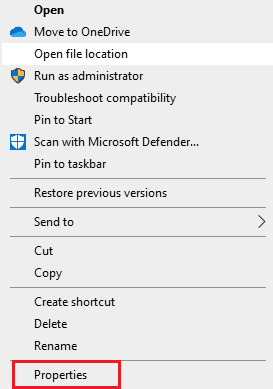
3. Buka tab Kompatibilitas, lalu aktifkan Jalankan program ini sebagai administrator dengan mencentang kotak.
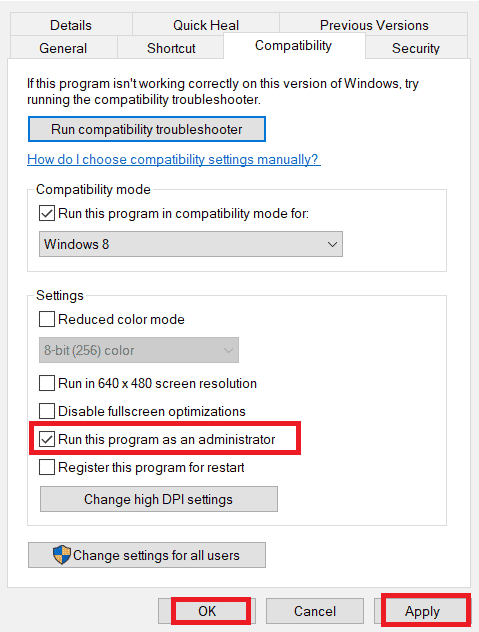
4. Simpan perubahan dengan mengklik Terapkan diikuti oleh OK .
Metode 5: Verifikasi Integritas File Game
Memverifikasi integritas file game dapat memperbaiki masalah obrolan suara yang tidak berfungsi di Halo Infinite dengan memeriksa dan memperbaiki file yang hilang atau rusak yang mungkin memengaruhi fungsionalitas game, termasuk fitur obrolan suara. Jika file game ditemukan rusak atau hilang, proses verifikasi akan mengunduh dan mengganti file yang hilang atau rusak, memastikan semua komponen game, termasuk obrolan suara, berfungsi dengan baik. Ikuti panduan kami untuk memverifikasi integritas file game di Steam.

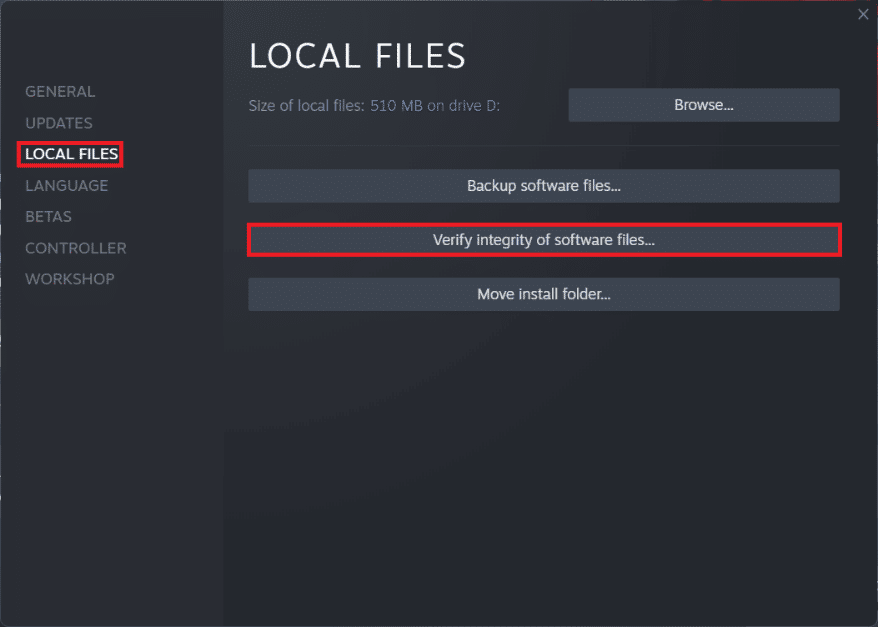
Metode 6: Pecahkan Masalah Headset atau Mikrofon
Terkadang, headset atau mikrofon mungkin tidak berfungsi dengan baik atau tidak tersambung dengan benar ke perangkat yang dapat menyebabkan masalah obrolan suara. Untuk memperbaikinya, pemain harus memeriksa headset atau mikrofon mereka untuk melihat apakah berfungsi dengan baik, pastikan headset atau mikrofon terhubung dengan benar ke perangkat dan periksa pengaturan perangkat untuk memastikan headset atau mikrofon dipilih sebagai perangkat default untuk obrolan suara. Metode ini dapat membantu memastikan bahwa headset atau mikrofon berfungsi dengan benar dan dapat menyelesaikan masalah apa pun yang mungkin menyebabkan obrolan suara tidak berfungsi dengan baik.
Baca Juga: Perbaiki Halo Infinite No Ping to Data Centers Detected Error
Metode 7: Perbarui Driver Grafik
Memperbarui driver grafis Anda sangat penting untuk performa optimal di Halo Infinite. Periksa driver terbaru di situs web resmi atau perbarui secara manual. Ikuti panduan kami 4 Cara Memperbarui Driver Grafik di Windows 10 untuk memperbaiki obrolan game halo infinite yang tidak berfungsi.
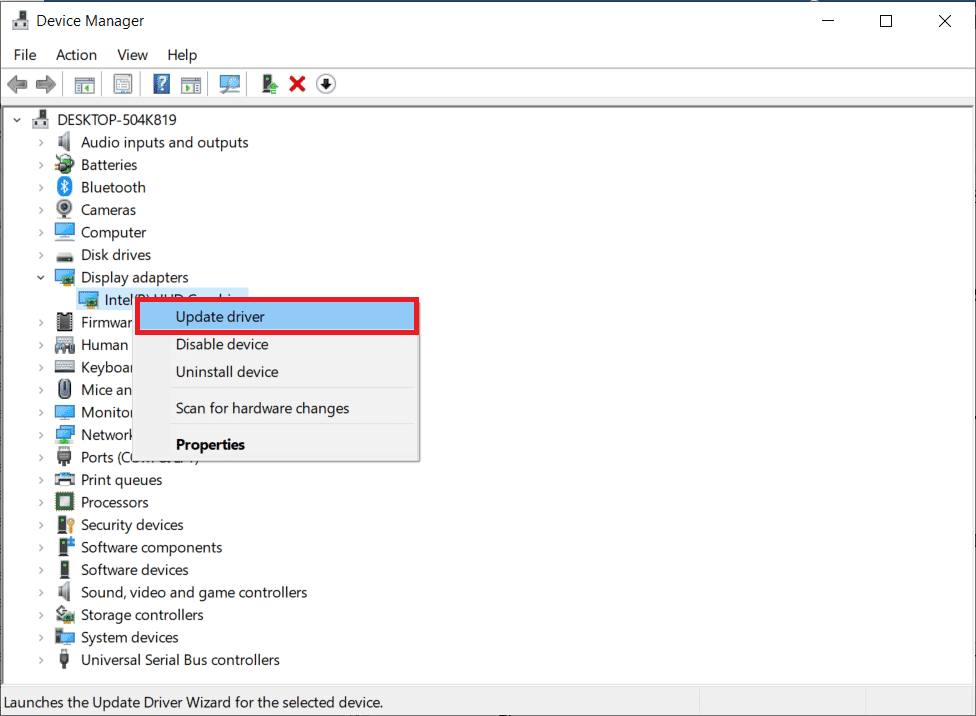
Metode 8: Bergabung dengan Berbagai Saluran Obrolan Suara
Terkadang, masalahnya mungkin khusus untuk saluran tertentu. Untuk menghindari ini, pemain harus menjelajahi berbagai saluran obrolan suara dalam game, menilai apakah masalah tetap ada di saluran tertentu dan jika demikian, bergabunglah dengan saluran lain. Pendekatan ini dapat membantu dalam menentukan akar masalah dan berpotensi memberikan penyelesaian atas kegagalan fungsi obrolan suara.
Metode 9: Nonaktifkan Antivirus Sementara (Jika Berlaku)
Menonaktifkan antivirus Anda untuk sementara dapat membantu menyelesaikan masalah chat game Halo Infinite yang tidak berfungsi, karena beberapa program antivirus dapat mengganggu fitur komunikasi game. Namun, penting untuk dicatat bahwa menonaktifkan antivirus Anda juga dapat membuat komputer Anda rentan terhadap ancaman keamanan. Disarankan untuk hanya melakukan ini sementara dan mengaktifkan kembali antivirus Anda setelah Anda selesai bermain game. Untuk menonaktifkan sementara program antivirus di PC Anda, ikuti petunjuk dalam panduan kami Cara Menonaktifkan Antivirus Sementara di Windows 10.
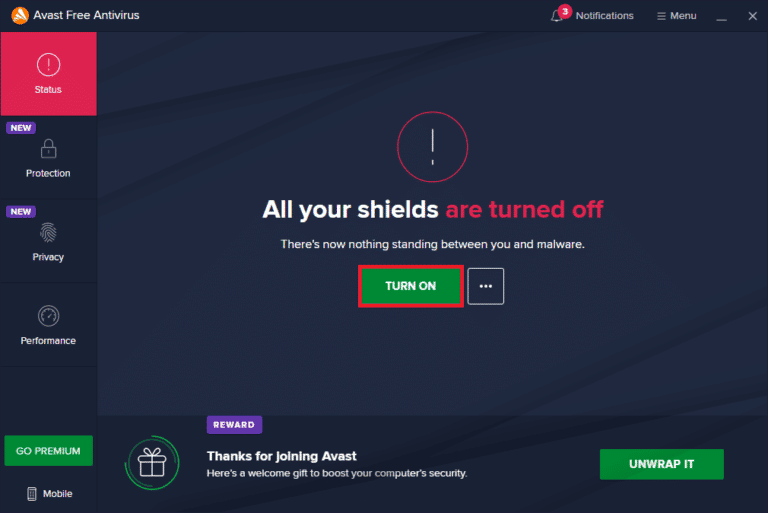
Baca Juga: Memperbaiki Halo Infinite Semua Anggota Fireteam Tidak Sama Versi Windows 11
Metode 10: Instal ulang Halo Infinite
Jika metode di atas tidak memperbaiki obrolan game Halo Infinite tidak berfungsi, coba instal ulang game seperti yang ditunjukkan pada langkah-langkah di bawah ini.
1. Tekan tombol Windows + I secara bersamaan untuk membuka Pengaturan.
2. Cari dan klik Aplikasi.
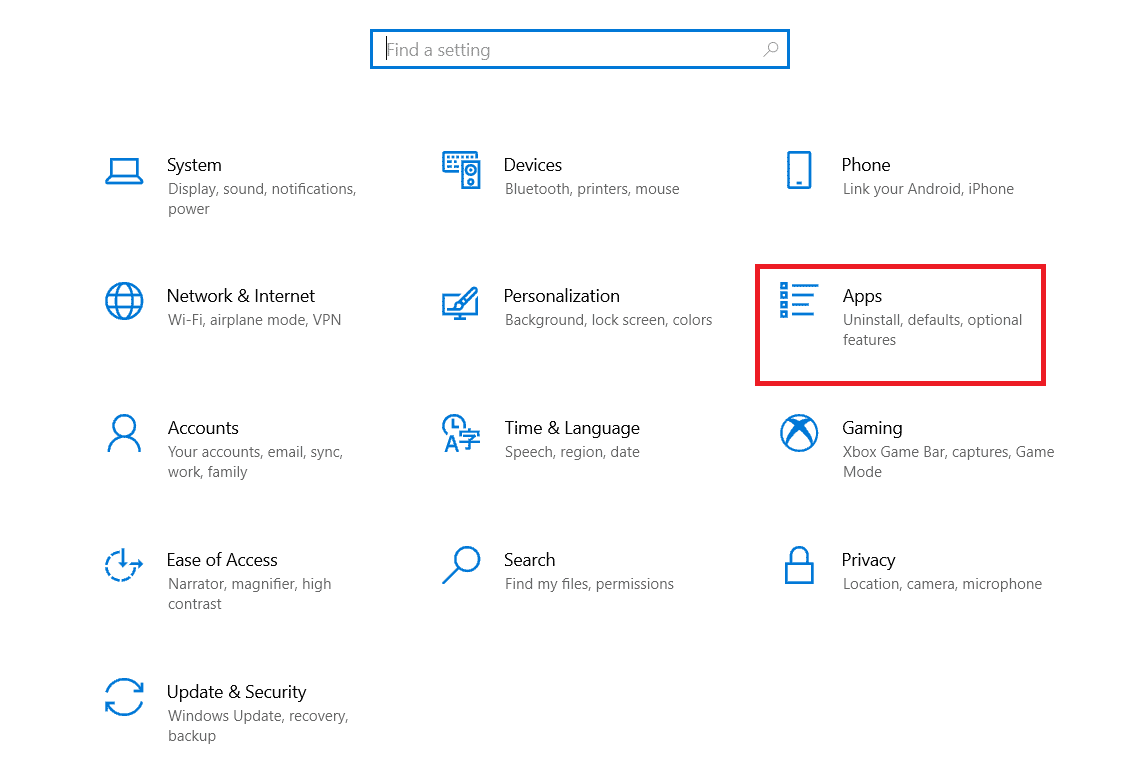
3. Sekarang, arahkan ke Halo Infinite dan pilih Uninstall .
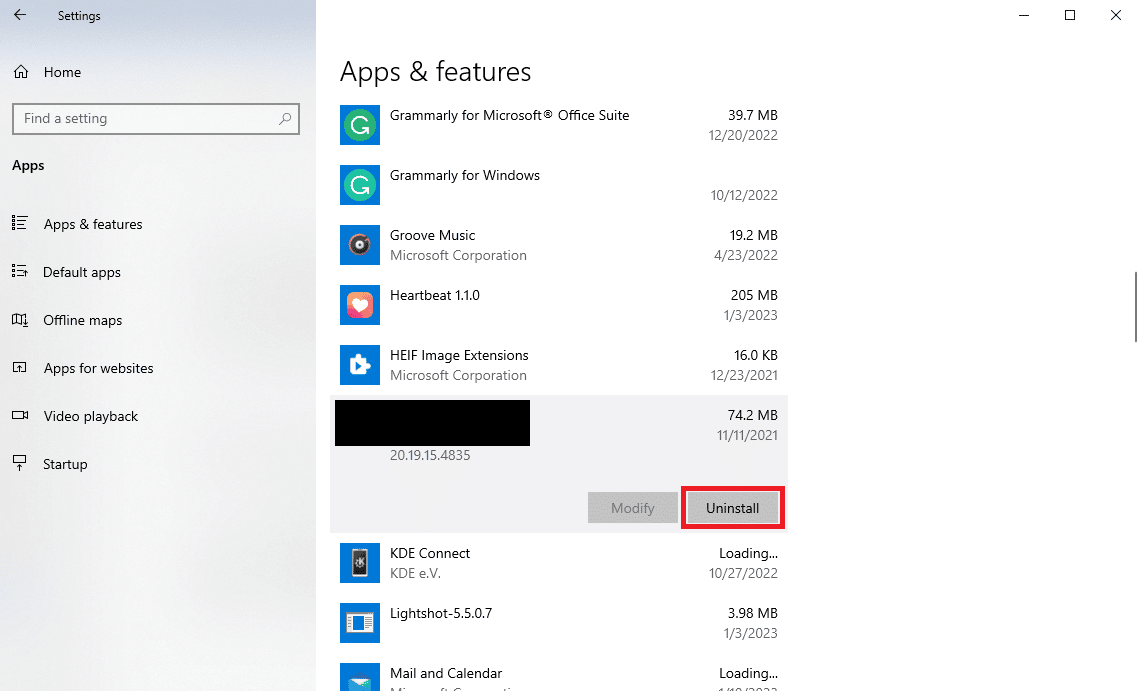
4. Terakhir, klik Uninstall untuk mengonfirmasi tindakan.
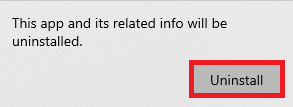
5. Sekarang, buka Microsoft Store dari menu mulai .
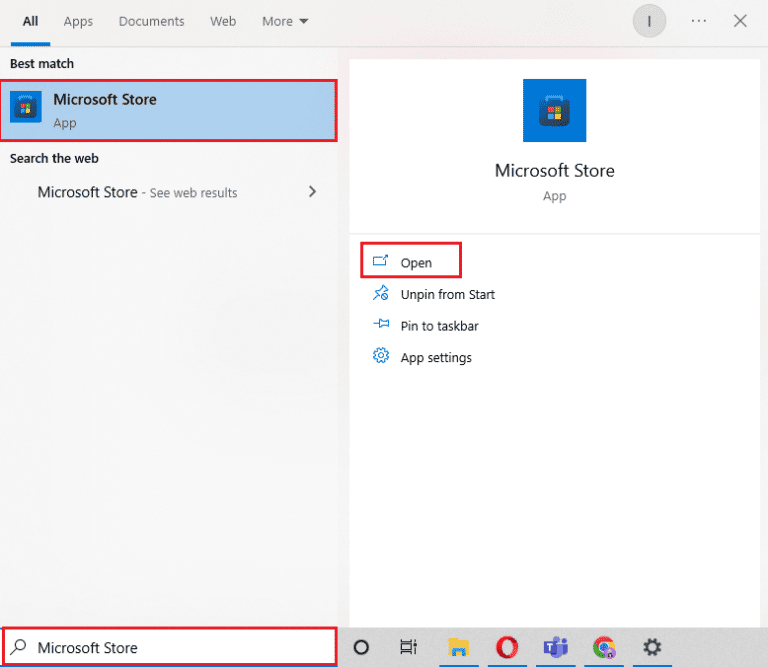
6. Cari Halo Infinite .
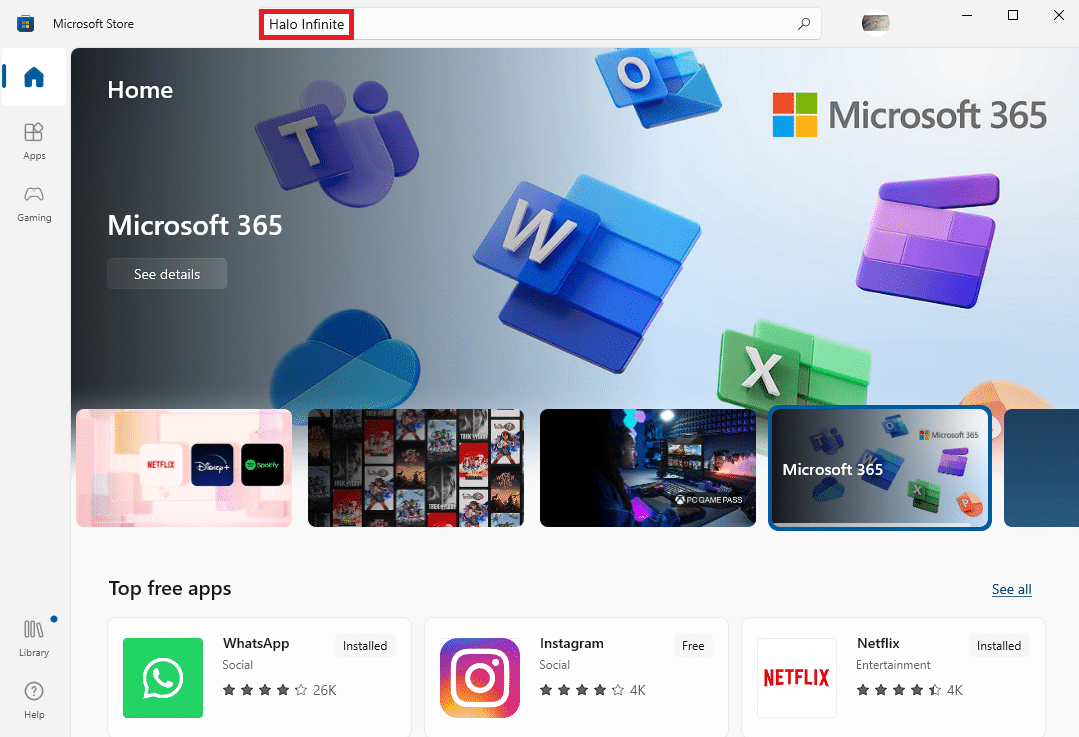
7. Pilih game dari hasil, dan klik Get .
Direkomendasikan:
- Perbaiki Kode Kesalahan Spotify 17 di Windows 10
- Perbaiki Discord Search Tidak Berfungsi di PC
- 12 Cara Memperbaiki Masalah Packet Loss di Halo Infinite
- Perbaiki Challenges Not Tracking di Halo Infinite
Dengan mencoba solusi ini, pemain harus dapat memperbaiki obrolan game Halo infinite yang tidak berfungsi dan masalah obrolan suara Halo infinite yang tidak berfungsi di pc. Penting untuk dicatat bahwa penyebabnya dapat bervariasi dari pemain ke pemain dan kombinasi dari faktor-faktor ini juga dapat berperan. Jika masalah berlanjut, pemain dapat menghubungi tim dukungan game untuk bantuan lebih lanjut. Kami harap artikel ini menghilangkan keraguan Anda tentang Cara Memperbaiki Masalah Obrolan Suara Halo Infinite Tidak Berfungsi . Silakan bagikan pemikiran dan pendapat Anda di bagian komentar di bawah ini dan beri tahu kami tentang topik atau masalah apa pun yang Anda ingin kami tangani di masa mendatang.
